訪問して頂きありがとうございます。まさふくろーです。
この記事では、印刷設定の種類とそれぞれの使い方をご紹介します。
印刷設定の種類
選択したワークシートの印刷
印刷の設定で、「作業中のシートを印刷」を選択すると、アクティブになっているワークシート全体が印刷されます。
また、複数のワークシートを選択した状態で印刷を実行すると、複数のワークシートを一度に印刷できます。
ブック全体の印刷
印刷の設定で、「ブック全体を印刷」を選択すると、ブック内のすべてのワークシートをまとめて印刷できます。
選択した部分の印刷
印刷の設定で、「選択した部分の印刷」を選択すると、選択したセル範囲だけを印刷できます。
使用例
サンプルデータ
| ワークシート名 | 1Q |
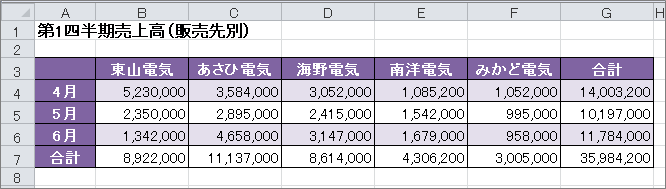
| ワークシート名 | 2Q |
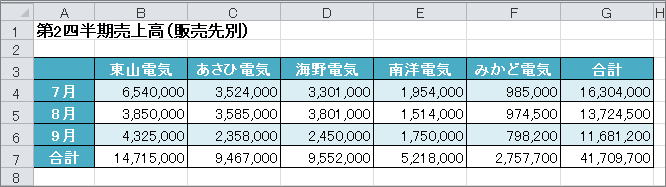
| ワークシート名 | 3Q |
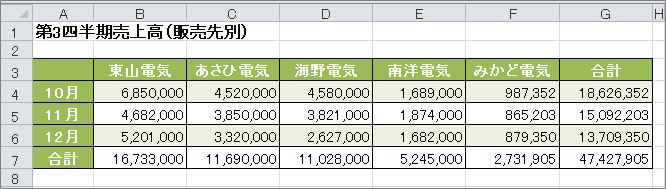
| ワークシート名 | 4Q |
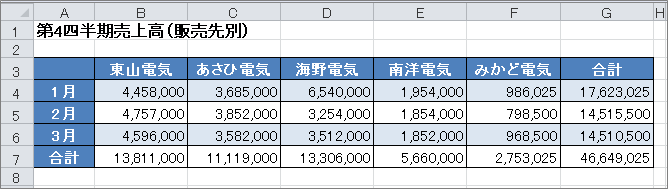
選択したワークシートの印刷
ワークシート「1Q」をクリックします。

①「ファイル」タブをクリック⇒②「印刷」をクリック⇒③「作業中のシートを印刷」を選択します。
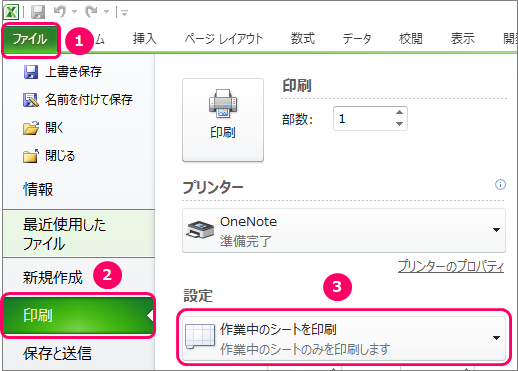
結果
選択したワークシートのみ印刷されます。
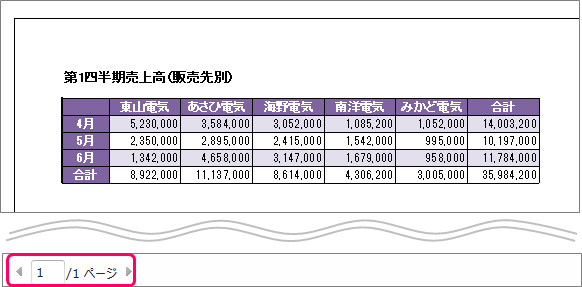
ブック全体の印刷
ワークシート「1Q」をクリックします。

①「ファイル」タブをクリック⇒②「印刷」をクリック⇒③「ブック全体を印刷」を選択します。
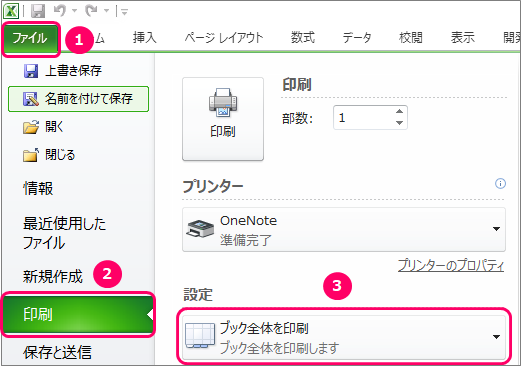
結果
選択したワークシートのみではなく、ブック内のすべてのワークシートが印刷されます。
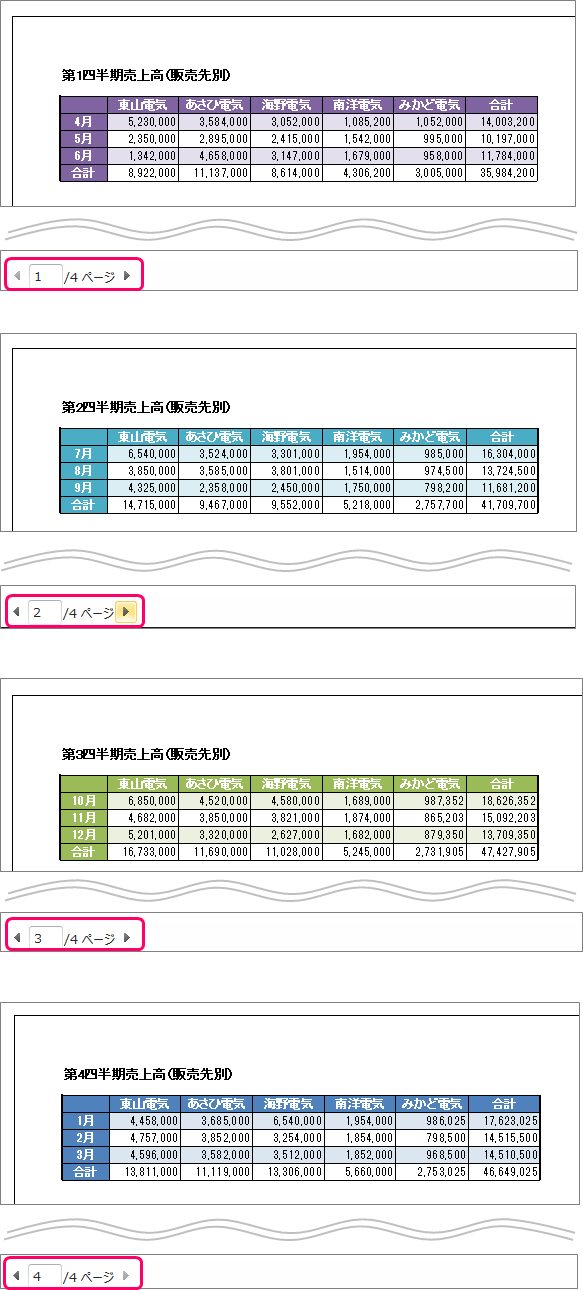
選択した部分の印刷
ワークシート「1Q」をクリックします。

セル範囲「A3:G7」を選択します。
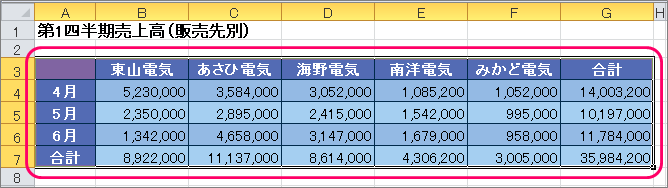
①「ファイル」タブをクリック⇒②「印刷」をクリック⇒③「選択した部分を印刷」を選択します。
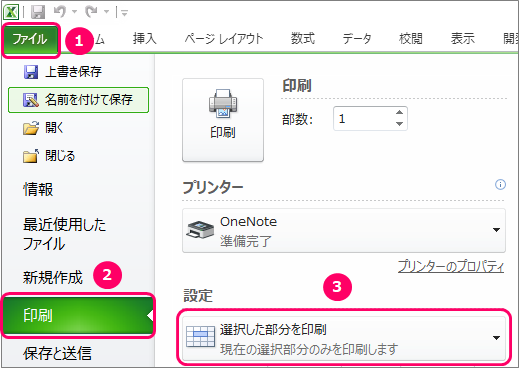
結果
セル範囲で指定した部分のみ印刷されます。
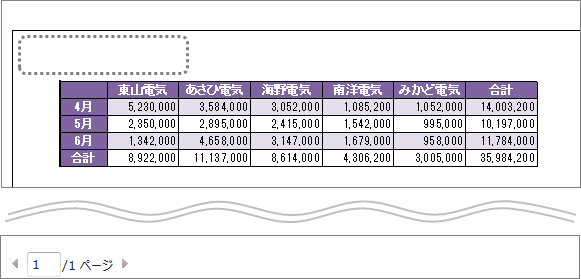
最後まで読んでいただき、ありがとうございました!
関連記事・本のまとめ記事
本のまとめ記事はこちら


